小米无线鼠标怎么连接电脑
无线鼠标连接电脑的方法多样,以下是详细的操作步骤和注意事项,涵盖蓝牙连接、USB接收器连接以及无线适配器连接三种主流方式,适用于不同场景和设备需求:

蓝牙连接(适用内置蓝牙的电脑)
| 步骤 | 操作说明 | 注意事项 |
|---|---|---|
| 开启鼠标蓝牙 | 长按鼠标底部的【蓝牙/模式切换键】至蓝色指示灯快速闪烁(约3秒),进入配对模式。 | 若指示灯常亮或缓慢闪烁,需重启操作。 |
| 打开电脑蓝牙 | 点击电脑右下角通知栏的蓝牙图标,或通过【开始菜单→设置→设备→蓝牙和其他设备】进入设置页面。 | 确保电脑蓝牙已开启且可见。 |
| 配对设备 | 在电脑的蓝牙设备列表中找到“MiMouse”或类似名称,点击【配对】完成连接。 | 若未找到设备,尝试靠近鼠标或重启蓝牙。 |
| 确认连接 | 连接成功后,鼠标指示灯会停止闪烁并常亮,即可正常使用。 | 若连接失败,检查驱动或重启设备。 |
USB接收器连接(通用方法)
-
插入接收器:将鼠标内置的USB接收器(通常位于电池仓内)插入电脑的USB接口。
-
自动识别:多数情况下,电脑会自动安装驱动并识别鼠标,无需额外操作,若未响应,需手动安装驱动(详见下文)。
-
驱动安装:访问小米官网,下载对应鼠标型号的驱动程序(如“小米无线鼠标2代驱动”),安装后重启电脑。

无线适配器连接(适合多设备或无蓝牙电脑)
-
连接适配器:将无线适配器插入电脑USB接口。
-
下载专用软件:前往小米官网下载鼠标配套软件(如“小米鼠标助手”),安装后打开软件。
-
配置设备:在软件中添加鼠标并设置参数,支持多设备切换和按键自定义。

常见问题与解决方案
| 问题 | 解决方法 |
|---|---|
| 蓝牙搜索不到鼠标 | 检查鼠标是否处于配对模式(蓝灯快闪)。 重启鼠标和电脑蓝牙。 尝试更换USB接口或更新驱动。 |
| USB接收器无法识别 | 更换USB接口或电脑。 手动安装驱动(官网下载)。 检查接收器是否插紧。 |
| 连接后鼠标延迟或断连 | 移除干扰源(如金属物品、其他无线设备)。 更换电池或调整鼠标距离电脑不超过10米。 |
FAQs(常见问题解答)
问:小米无线鼠标支持同时连接多台设备吗?
答:部分型号(如小米双模无线鼠标)支持通过蓝牙或USB接收器连接两台设备,并通过底部按钮快速切换,具体功能需参考产品说明书。
问:电脑没有蓝牙功能,如何连接小米无线鼠标?
答:使用鼠标自带的USB接收器,插入电脑USB接口即可自动连接,若电脑缺乏USB接口,可购买外接蓝牙适配器再通过蓝牙连接。
版权声明:本文由环云手机汇 - 聚焦全球新机与行业动态!发布,如需转载请注明出处。



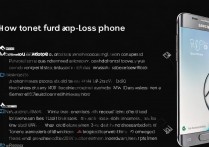








 冀ICP备2021017634号-5
冀ICP备2021017634号-5
 冀公网安备13062802000102号
冀公网安备13062802000102号